指派您的品牌 branding-assign
將品牌連結至範本 linking-a-brand-to-a-template
若要使用為品牌定義的引數,必須將其連結至傳遞範本。 您必須建立或編輯範本,才能執行此操作。
您的範本將連結至品牌。 在電子郵件編輯工具中,「 預設寄件者的電子郵件地址」、「 預設寄件者名稱」或「 Logo 」等元素將使用已設定的品牌資料。
若要建立傳遞範本,您可以複製內建範本、將現有傳遞轉換為範本或從頭開始建立傳遞範本。 了解更多
建立範本後,您就可以將其連結至品牌。操作步驟:
-
從左側 傳送 功能表瀏覽至 範本 索引標籤,並選取傳送範本。
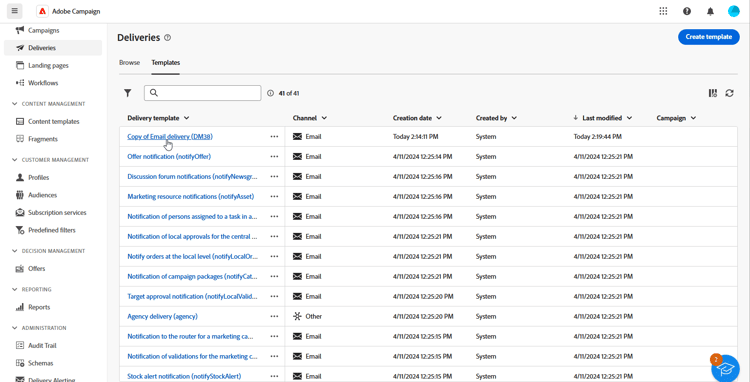
-
按一下設定。
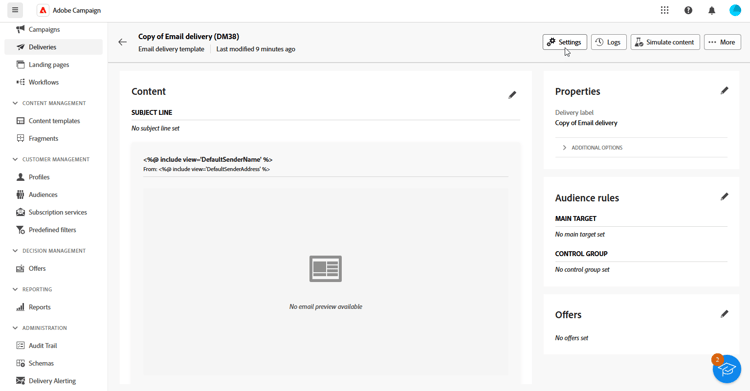
-
從 傳遞 索引標籤,存取 品牌 欄位,並選取您要連結至範本的品牌。
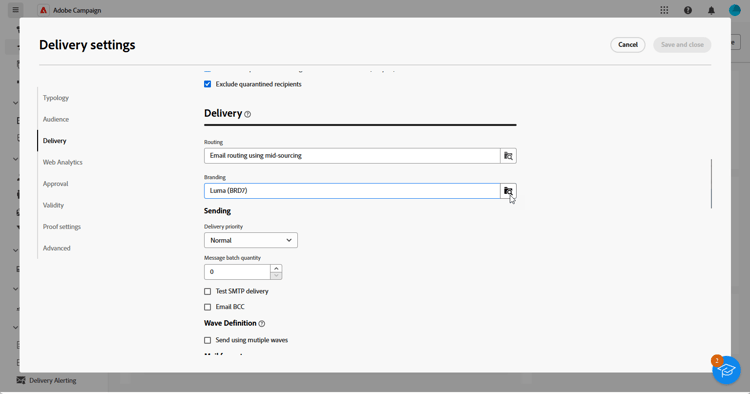
-
確認您所選的項目並儲存範本。
您現在可以使用此範本來傳送您的傳遞。
若要建立傳遞範本,您可以複製內建範本、將現有傳遞轉換為範本或從頭開始建立傳遞範本。 了解更多
建立範本後,您就可以將其連結至品牌。操作步驟:
-
在Adobe Campaign總管中瀏覽至資源
>範本>傳遞範本。 -
選取傳遞範本或複製現有範本。
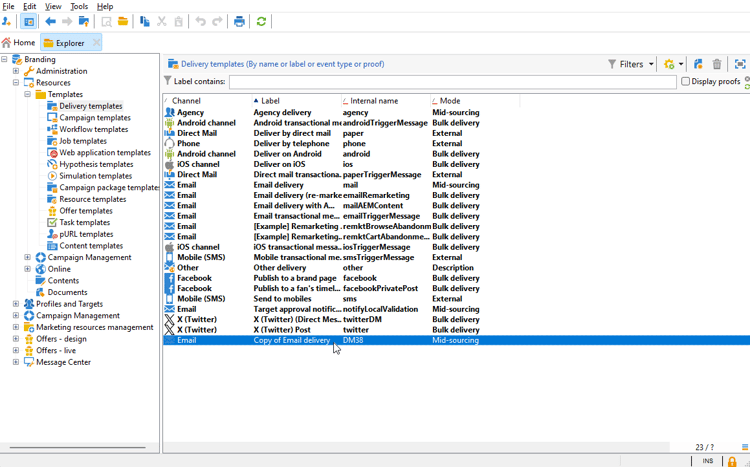
-
存取您所選傳遞範本的屬性。
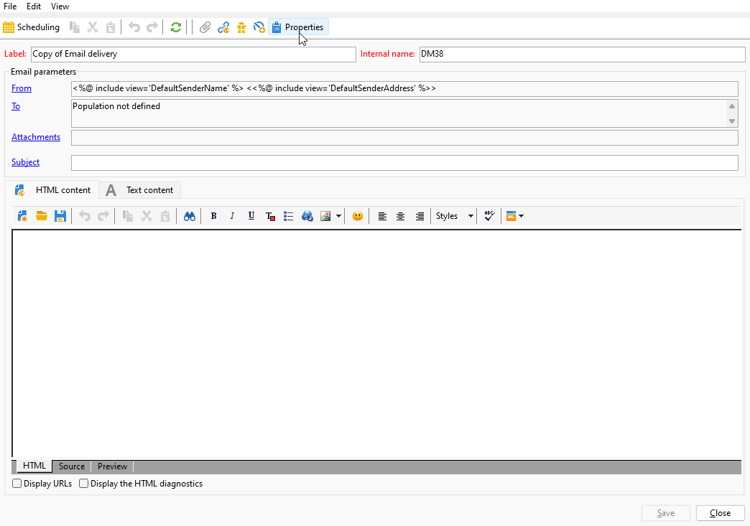
-
從 一般 標籤中,從 品牌 下拉式清單中選取您的品牌。
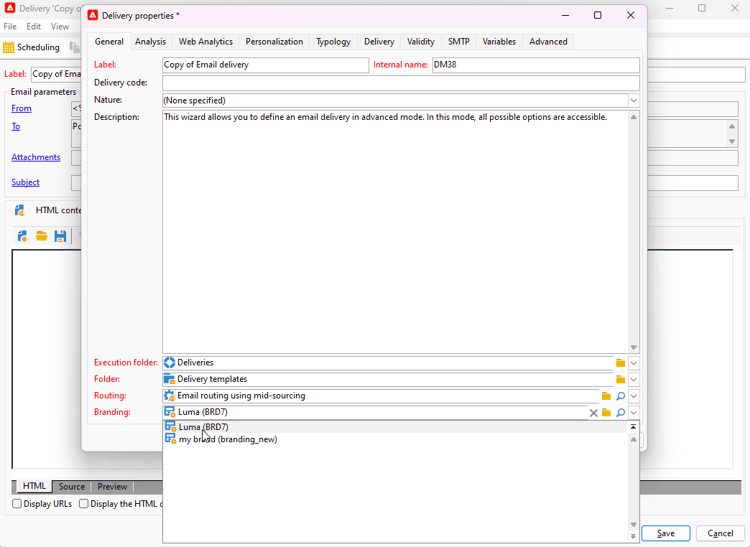
-
設定之後,選取確定。
您現在可以使用此範本來傳送您的傳遞。
指派品牌給您的傳遞 assigning-a-brand-to-an-email
若要建立新的獨立傳送,請遵循下列步驟。
-
瀏覽至左側邊欄上的 傳遞 功能表,然後按一下 建立傳遞 按鈕。
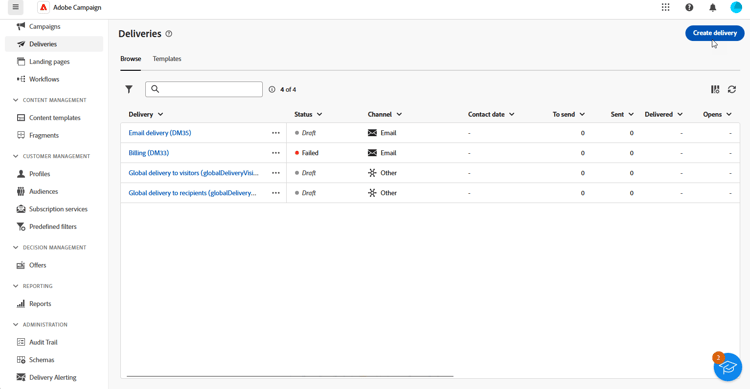
-
選取電子郵件或推播通知作為頻道,然後從清單中選擇傳遞範本。
-
按一下「建立傳遞」按鈕以確認。
-
從 屬性 頁面,按一下設定。
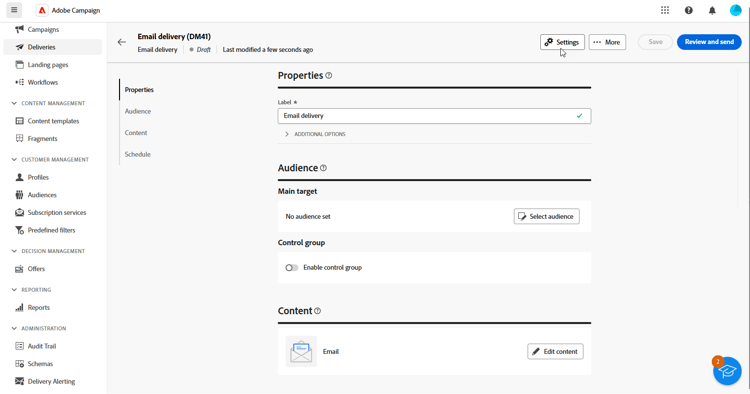
-
從 傳遞 索引標籤,存取 品牌 欄位。
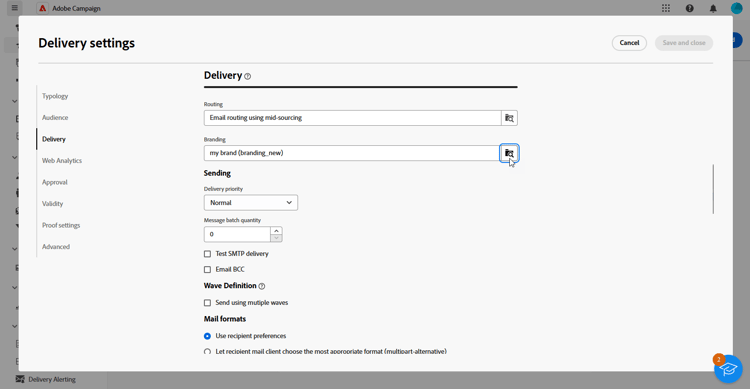
-
選取您要連結至範本的品牌。
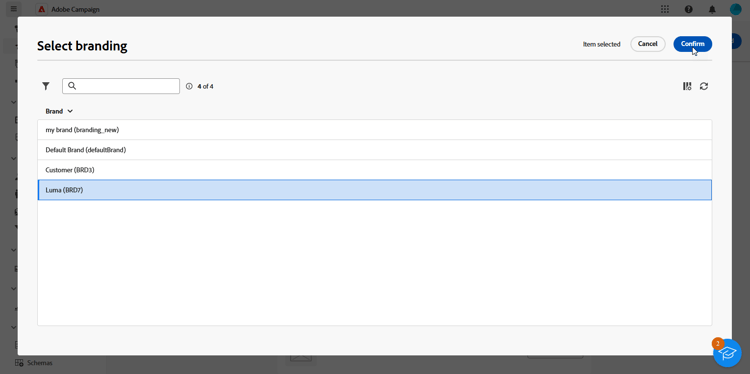
-
進一步個人化您的傳遞。 如需建立電子郵件的詳細資訊,請參閱建立您的第一封電子郵件區段。
若要建立新的獨立傳送,請遵循下列步驟。
-
若要建立新傳遞,請瀏覽至 行銷活動 標籤。
-
按一下傳遞,然後按一下現有傳遞清單上方的 建立 按鈕。
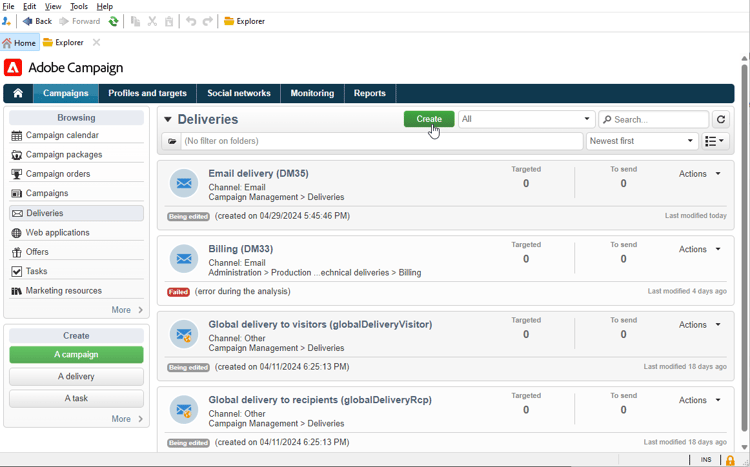
-
選取傳遞範本。
-
存取您所選傳遞範本的屬性。
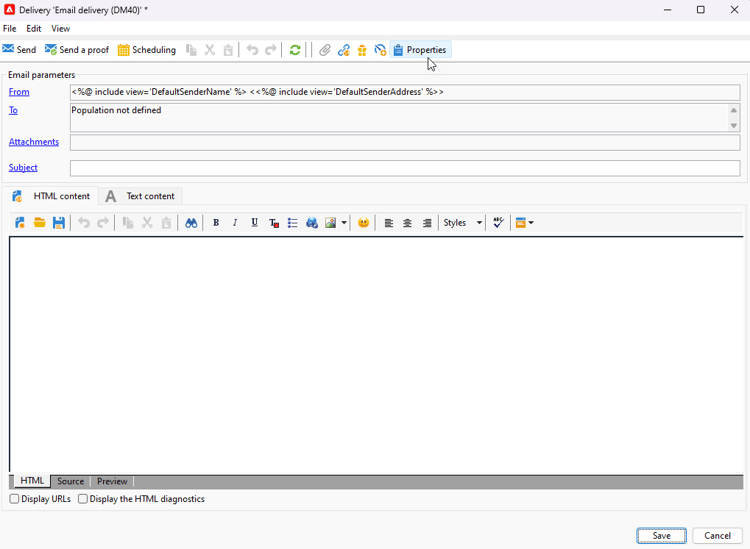
-
從 一般 標籤中,從 品牌 下拉式清單中選取您的品牌。
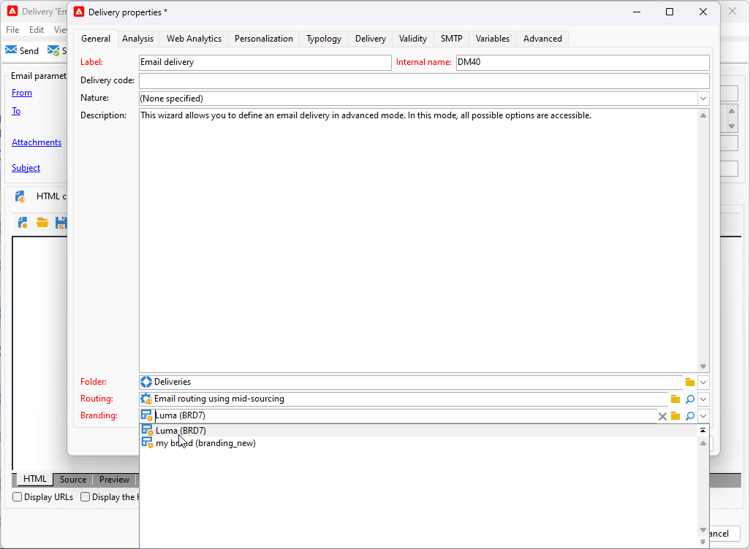
-
設定之後,選取確定。
-
進一步個人化您的傳遞。 如需建立電子郵件的詳細資訊,請參閱設計和傳送電子郵件區段。
-
您也可以使用個人化欄位來新增品牌資訊。 導覽至品牌,並選取您要插入的品牌相關個人化區塊(例如品牌名稱、標誌URL、網站URL、寄件者資訊等)。
檢查與異動訊息關聯的品牌 check-branding-transactional
從即時(RT)執行例項同步至控制例項的異動傳送不會複製路由或品牌等屬性。 這些同步傳送每週會從相同範本產生,以復原控制執行個體中的傳送指標。
因此,控制例項會顯示預設品牌。 訊息執行期間使用的實際品牌和路由設定是在控制例項上的異動訊息範本中定義的。
若要確認交易式訊息使用了哪個品牌:
-
識別發佈至Real-Time的交易式範本的內部名稱(例如,
TransactionalMessaging4768)。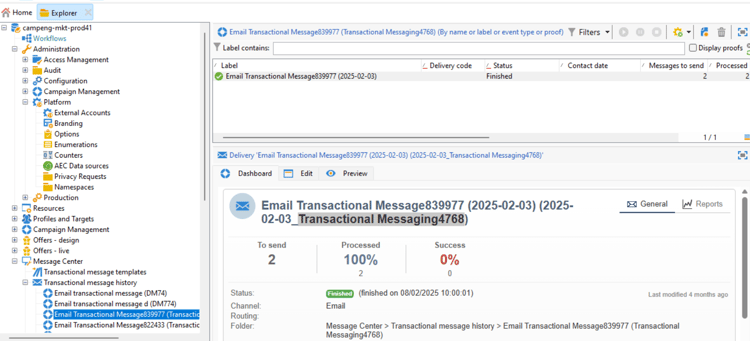
-
在控制項執行個體中,在 異動訊息範本 下搜尋此內部名稱。
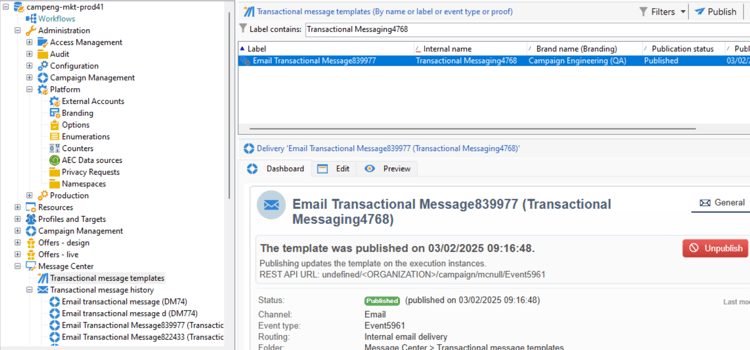
-
開啟範本以檢視品牌與其他相關屬性。